-Цитатник
Игорь Битман - российско-французский международно признанный классический художник нашего времен...
Ульяновск. - (0)Памятник дивану Обломова. В знаменитом романе И. А. Гончарова одним из главных гер...
Трогательные иллюстрации и немного живописи от художника Батаковой Ирины (Беларусь, 1970) - (0)Зима с Весной спорит Дидюля. Один день в сентябре Из студёных криниц звёзды пьют син...
Дагомыс. Краснодарский край. - (0)Дагомыс – компактный зеленый поселок на черноморском побережье Северного Кавказа, ближайший...
Между летом и осенью крохотный шаг... Художник Марк Боэджес / Mark Boedges (США, 1973) - (0)Тепло и солнечно Блюз-саксофон. Безумно нежно Между летом и осенью крохотный шаг, ещё...
-Рубрики
- Painting11 (45)
- Краснодар2 (11)
- =Иван советует= (435)
- сад (50)
- рассада (50)
- томаты (44)
- здоровье (37)
- вредители (31)
- болезни (26)
- сидераты (25)
- чеснок (18)
- огурцы (16)
- биопрепараты (14)
- удобрения3 (7)
- перец (7)
- рассада2 (5)
- картофель (4)
- почва (3)
- удобрения (48)
- удобрения2 (49)
- Иван советует... (46)
- Favorite garden (291)
- перец (24)
- удобрения (18)
- вредители (15)
- кустарники (16)
- деревья (35)
- огород (17)
- огурцы (11)
- советы (39)
- томаты (10)
- цветник2 (31)
- цветник (30)
- цветы комнатные (13)
- черенкование (24)
- мой сад (7)
- Кулинария (677)
- мой выбор (6)
- перец (50)
- варенье (17)
- грибы (20)
- десерт (10)
- заготовки (19)
- закуска (38)
- кабачки (37)
- крупа (17)
- капуста (20)
- картофель (8)
- курочка (43)
- мясо (46)
- огурчики (10)
- рыба (24)
- суп (18)
- салаты (31)
- соус (26)
- баклажаны (27)
- печень (11)
- пироги (40)
- печенье (26)
- пирожки (22)
- пицца (6)
- кекс (19)
- торт (35)
- тыква (24)
- чай,кофе (30)
- Здоровье (621)
- желудок (38)
- карантин (10)
- голова (14)
- давление (30)
- лекарства (32)
- лечебная зарядка (50)
- лечим ноги (25)
- лицо (44)
- мёд-лекарь (9)
- мудры (25)
- невроз (15)
- остеохондроз (24)
- польза продуктов (38)
- помоги себе сам (37)
- помоги себе сам2 (40)
- природа лечит (2)
- простуда (23)
- руки (15)
- сердце (10)
- тело (15)
- травник (39)
- травник2 (45)
- уксус лечит... (6)
- худеем (32)
- щитовидка (10)
- Dancing (32)
- Autumn pictures (51)
- Floral (50)
- Floral2 (47)
- Graphics (24)
- Illustration (50)
- Illustration2 (18)
- Painting (50)
- Painting2 (50)
- Painting3 (50)
- Painting4 (50)
- Painting5 (50)
- Painting6 (50)
- Painting7 (50)
- Painting8 (50)
- Painting9 (57)
- Painting10 (51)
- Photonaturalist (24)
- St. Petersburg2 (50)
- St. Petersburg (49)
- St. Petersburg3 (49)
- St. Petersburg4 (46)
- Spring theme (42)
- Summer theme (32)
- Wintertime (50)
- Wintertime2 (50)
- Wintertime3 (13)
- Аquarelle (48)
- Аquarelle2 (50)
- Аquarelle3 (21)
- Города (57)
- Абхазия (23)
- Динская (18)
- Адлер (16)
- Европа (33)
- Краснодар (55)
- Китай (17)
- Москва (20)
- Клипы (28)
- Компьютер (20)
- Лирика (45)
- Мысли вслух (50)
- Мысли вслух2 (50)
- Мысли вслух3 (50)
- Мысли вслух5 (49)
- Мысли вслух6 (49)
- Мысли вслух7 (50)
- Мысли вслух8 (50)
- Мысли вслух9 (41)
- Новый год (48)
- Приметы (26)
- Притчи (50)
- Путешествия (41)
- Ремонт (24)
- Самые-самые... (27)
- Симорон (20)
- Тесты (35)
- Шью сама (26)
- Эдитор (17)
- Женщины … (56)
- Юмор (23)
- Женщина= (50)
- Юмор= (50)
- =Женщина= (47)
- Windows 10 (45)
- Liveinternet (29)
- Favorite melody (50)
- Favorite melody2 (50)
- Favorite melody3 (16)
- Вязание спицами (114)
- пуловеры (40)
- топы (33)
- узоры (21)
- шапочки (18)
- Вязание крючком (7)
- Photoshop (403)
- фильтры (43)
- кисти,стили (18)
- маски (27)
- уроки (48)
- уроки (44)
- учусь (49)
- учусь= (45)
- коллажи (44)
- уроки Millada Kataleya (38)
- фоны (23)
- шрифты,экшены (25)
- Мастерица2 (47)
- картон (14)
- Мастерица (43)
- Мысли вслух4 (49)
- Знаки Зодиака (20)
- Saxophone (14)
- "Сурганова и Оркестр" (9)
- =Лирика= (50)
- Море (50)
- Море2 (50)
- Море3 (11)
- Интересное= (44)
- Интересно (41)
- Гадания (61)
- Плеер (237)
- Плетём из газет (33)
- Полезные советы (36)
- Пригодится (31)
- Кинозал (47)
- Кинозал2 (21)
- ProShow Producer (42)
- Клипарт (161)
- весна (44)
- разное (50)
- скрапы (20)
- цветы (41)
- Праздники (39)
-Музыка
- Эннио Морриконе =Ветер, плачь...=
- Слушали: 79 Комментарии: 0
- Houssem Amari = Il Tempo Scorre =
- Слушали: 134 Комментарии: 0
- Chris Botti = The Steps of Positano=
- Слушали: 9711 Комментарии: 0
- 2 Cellos Luka Sulic and Stjepan Hauser=Viva la vida=
- Слушали: 45 Комментарии: 0
- Бетховен= Silence=
- Слушали: 6784 Комментарии: 0
-Поиск по дневнику
-Друзья
-Постоянные читатели
-Статистика
Записей: 6531
Комментариев: 2699
Написано: 22710
Удаляем фон с помощью маски-слоя в Photoshop . |

Отделение объекта от фона занятие трудоемкое и кропотливое. Но для создания коллажей хочется иметь свой собственный клипарт и мы идем на преодоление этих трудностей.

Я хочу познакомить Вас с одним из методов облечения этой работы.
Преимуществом этого метода является то, что исходное изображение сохраняется
и, если Вы при удалении слишком много стерли на изображении, вы можете снова восстановить исходное место и стирать снова.
Итак, откройте исходное изображение в фотошопе.
Я взяла изображение красивой девушки здесь
1. Переведите фоновый слой в слой 0 (растровый) - двойной клик по слою и в выпавшем окне нажмите ОК.
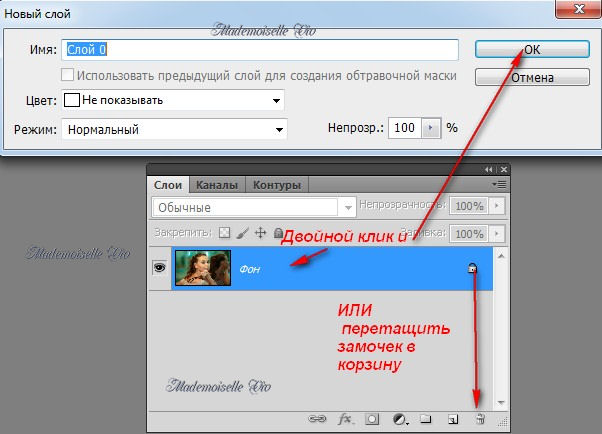
2. Чтобы уменьшить объем работы, обрежьте лишнее.
Инструментом "Прямоугольное выделение" обведите изображение:

Изображение / Кадрировать.
Выделение / Отменить.
3. Нажмем на иконку «Добавить слой-маску» внизу панели «Слои». Напротив нашего слоя появилась иконка маски. Когда она выбрана, то выделена белой каймой.
(пощелкайте по миниатюрам и Вы увидите разницу).


Мы работаем на маске.
Обратите внимание, что заданные цвета сейчас черный и белый

ЗАПОМНИТЕ:
Черный - стирает
белый - восстанавливает.
4. Активируем инструмент "Кисть", выбираем нужный размер - для начала большой, и стираем большую ненужную часть фона.
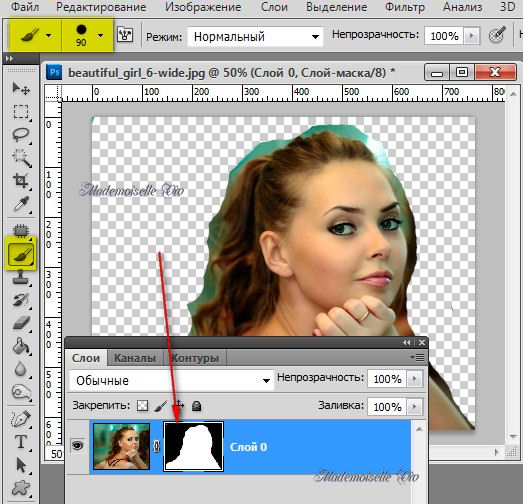
5. Зажмите Ctrl и кликайте на клавишу "+" столько раз, чтобы изображение увеличилось и было видно пиксели:
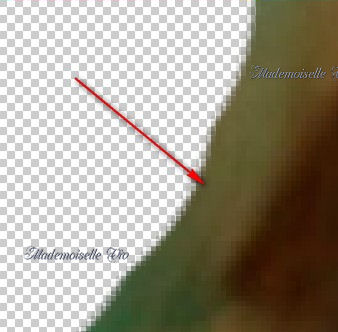
6. Уменьшите размер кисти до 2-3 (можно и больше - выбирайте по изображению) и теперь стирайте аккуратнее.
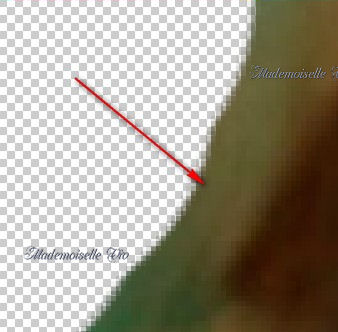
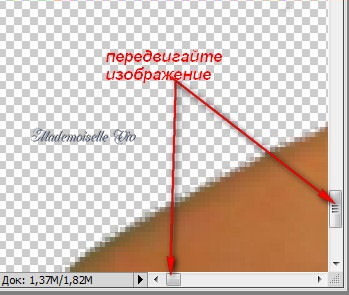
Если вдруг Вы стерли лишнее, поменяйте заданные цвета местами и поведите кистью по этому месту - оно восстановится
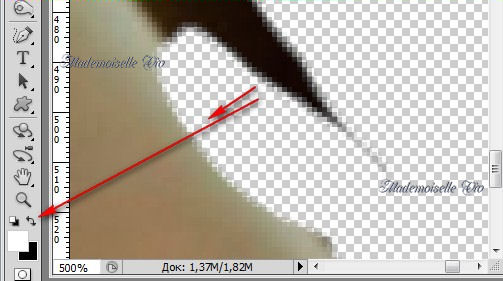
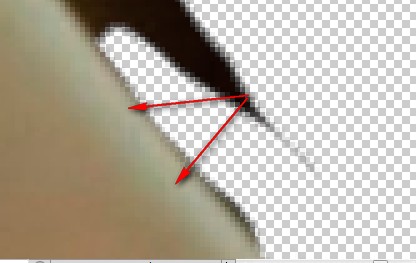
Снова поменяйте цвета местами и продолжайте работу.
Помните, от вашей аккуратности и терпения зависит качество Вашего клипарта!
Закончив работу, сохраните ее, как PNG.

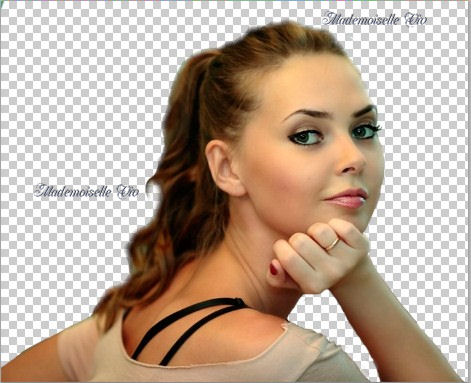
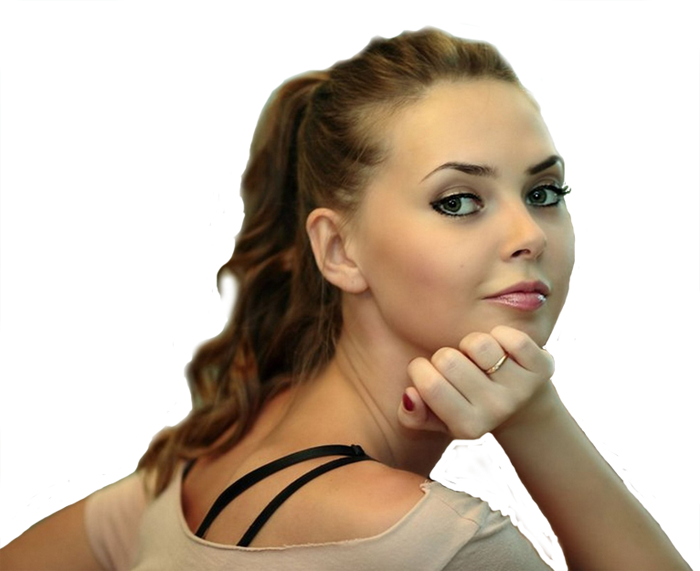
ЖЕЛАЮ УДАЧ В ТВОРЧЕСТВЕ!!!!

© by Mademoiselle Viv
Сказать "СПАСИБО"
Серия сообщений "уроки ":
Часть 1 - Стеклянный шар на фоне пейзажа - урок ФШ.
Часть 2 - Как скруглить углы на фото.
Часть 3 - Как закруглить углы на фото (четвертый способ).
Часть 4 -
Часть 5 - Удаляем фон с помощью маски-слоя в Photoshop .
Часть 6 - Раскрашиваем картинку в ФШ .
Часть 7 - Как убрать объект в Photoshop.
...
Часть 46 - Эффекты фотошопа. Пришитые картинки.
Часть 47 - Размываем края фото в Фотошоп.
Часть 48 - Из фотографии рисунок карандашом за 3 шага.
Понравилось: 1 пользователю
| « Пред. запись — К дневнику — След. запись » | Страницы: [1] [Новые] |






